Як використовувати Touch ID на iMac
Що потрібно знати
- Для Touch ID на iMac потрібен Magic Keyboard With Touch ID і сумісний M1 iMac.
- Увімкніть Touch ID, відкривши яблуко меню та вибір Системні налаштування > Touch ID > Додати відбиток пальця.
- Кожну функцію Touch ID можна ввімкнути або вимкнути за допомогою меню Touch ID у системних налаштуваннях.
У цій статті пояснюється, як користуватися Touch ID на iMac, починаючи з 24-дюймовий M1 iMac випущений у 2021 році. Ці інструкції також працюють, якщо у вас MacBook Air або MacBook Pro з Touch ID.
Чи має iMac Touch ID?
Touch ID вже довгий час використовується в iOS як безпечний метод входу та підтвердження платежу, а модель MacBook 2016 року принесла цю функцію в macOS. Без вбудованого сканер відбитків пальців, Комп’ютери Mac спочатку не були обладнані Touch ID. Починаючи з 24-дюймового iMac M1 2021 року, iMac з клавіатурою Apple Magic Keyboard з Touch ID сумісні з цією функцією.
Де Touch ID на iMac?
Щоб використовувати Touch ID на iMac, вам потрібна Magic Keyboard з Touch ID, і ваш iMac має підтримувати цю клавіатуру. Touch ID недоступний на iMac, який був перед випуском 24-дюймового iMac M1, і він недоступний, якщо у вас є стандартна клавіатура Magic Keyboard без кнопки Touch ID.
Щоб визначити, чи можна використовувати Touch ID на своєму iMac, подивіться на свою Magic Keyboard. Якщо на верхній правій клавіші є значок витягування, у вас є стандартна Magic Keyboard, і ви не можете використовувати її для Touch ID. Якщо на верхній правій клавіші є значок кола, клавіатура підтримує Touch ID.

Як використовувати Touch ID на моєму iMac?
Щоб використовувати Touch ID на iMac, покладіть палець на сканер відбитків пальців, коли на екрані з’явиться повідомлення про це. Наприклад, ви можете торкнутися сканера відбитків пальців під час входу на iMac або використання Apple Pay замість того, щоб вводити свій пароль.
Якщо ви не налаштували Touch ID на своєму iMac, ви повинні зробити це, перш ніж використовувати функцію Touch ID.
Ось як налаштувати та налаштувати Touch ID на вашому iMac:
-
Натисніть кнопку яблуко на панелі меню Mac.
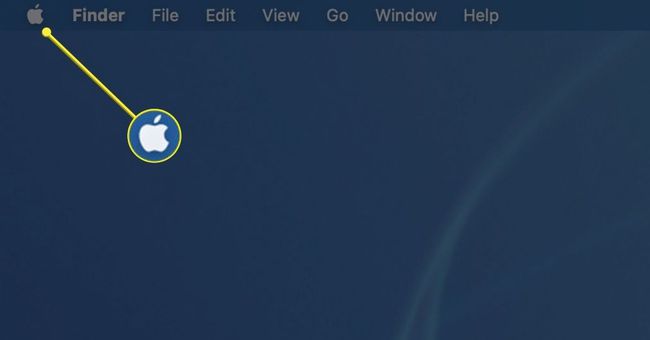
-
Виберіть Системні налаштування у спадному меню.
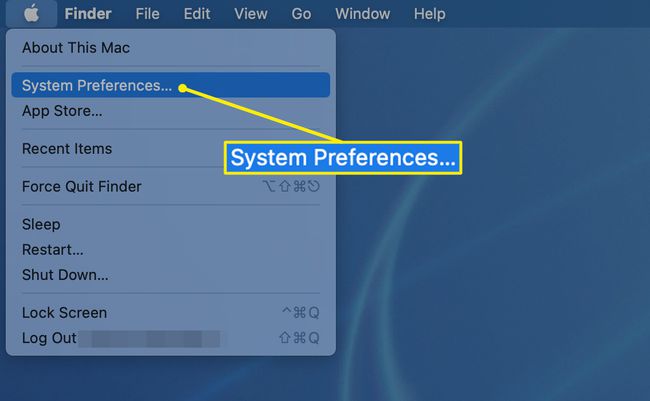
-
Виберіть Touch ID на екрані системних налаштувань.
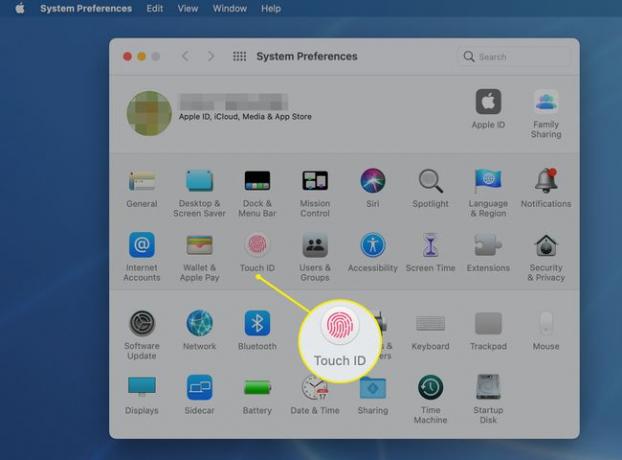
-
Виберіть Додати відбиток пальця.

-
Покладіть палець на клавішу Touch ID на клавіатурі, коли буде запропоновано це зробити.
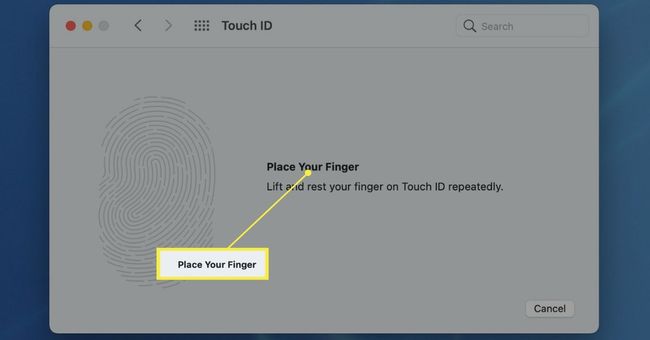
-
Піднімайте та переміщуйте палець кілька разів на клавішу Touch ID. Коли ви це робите, ваш відбиток пальця починає реєструватися червоним кольором на екрані.
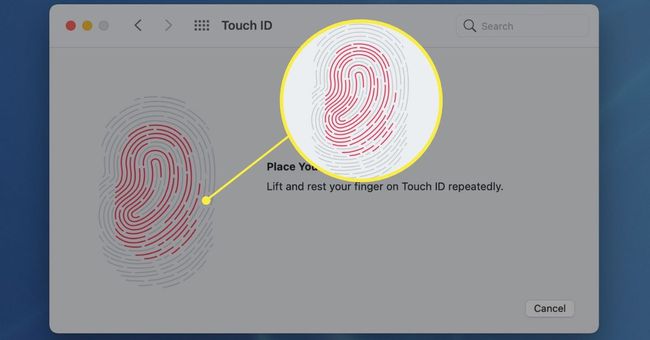
-
Продовжуйте переміщати палець на клавішу Touch ID, доки весь відбиток пальця не стане червоним, що вказує на повне відбиток. Після завершення Touch ID натисніть Готово.
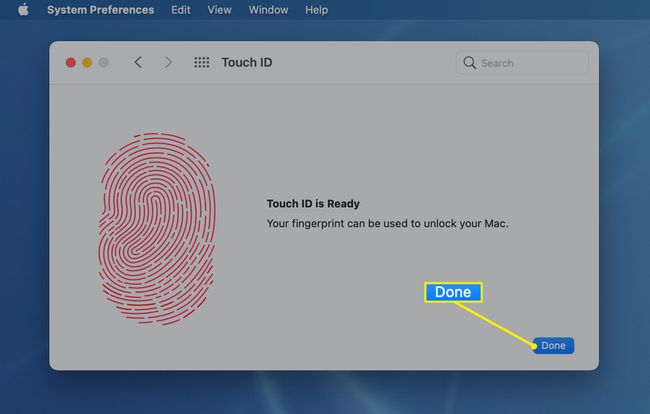
-
Перегляньте налаштування Touch ID, усі вони перевірені за замовчуванням. Якщо ви не хочете використовувати одну (чи більше) з цих функцій, натисніть відповідний прапорець біля неї, щоб видалити її.
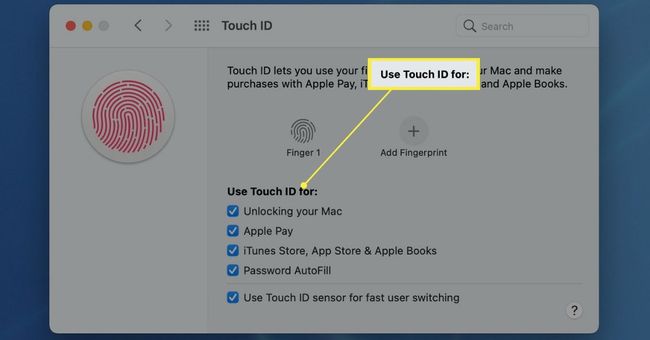
Хочете використовувати більше одного відбитка пальця з Touch ID на своєму iMac? Просто клацніть Додати відбиток пальця знову, і ви можете додати додаткові відбитки пальців.
З чим працює Touch ID на iMac?
Touch ID розроблено, щоб замінити введення пароля в різних ситуаціях. Ви вирішуєте, з чим ви хочете використовувати Touch ID на своєму iMac. Наприклад, якщо ви хочете використовувати Touch ID лише для розблокування iMac, ви можете вибрати лише цю опцію в налаштуваннях Touch ID, а все інше все одно потребує пароля.
Ось різні дії, які ви можете робити за допомогою Touch ID на iMac:
- Розблокуйте свій Mac: замість того, щоб вводити свій пароль, коли ви вмикаєте iMac або виводите його з режиму сну, використовуйте відбиток пальця. Для додаткової безпеки вашому iMac іноді потрібен ваш пароль, щоб дозволити подальше використання Touch ID таким чином.
- Apple Pay: Купуючи речі через Safari, ви отримуєте збережені способи оплати та можливість використовувати Touch ID замість введення пароля.
- iTunes Store, App Store і Apple Books: Купуючи речі через служби Apple, використовуйте відбиток пальця, щоб завершити транзакцію за допомогою збереженого способу оплати.
- Автозаповнення пароля: Коли буде запропоновано ввести пароль, який ви раніше зберегли, використовуйте Touch ID, щоб автоматично ввести пароль.
- Швидке перемикання користувачів: Якщо у вас увімкнено швидке перемикання користувачів, ви можете вибрати свій обліковий запис у меню швидкого перемикання користувачів, а потім завершити процес за допомогою відбитка пальця замість введення пароля.
Чому мій Touch ID не працює на моєму iMac?
Деякі обставини можуть призвести до того, що Touch ID не працюватиме на iMac, зокрема проблеми з відбитком пальця та налаштуваннями безпеки на iMac. Ось найбільш поширені проблеми:
- Відбиток пальця не розпізнається: Якщо iMac повідомляє, що ваш відбиток пальця не розпізнається, переконайтеся, що палець і кнопка Touch ID чисті й сухі, а потім повторіть спробу. Порізи на пальці або суха шкіра можуть перешкодити датчику правильно прочитати ваш відбиток пальця, і Touch ID виходить з ладу. Перемістіть палець на датчик або скористайтеся іншим пальцем, якщо у вас налаштовано більше одного відбитка пальця.
- Пароль все одно потрібен: Ваш iMac зазвичай вимагає ввести пароль під час першого запуску, після чого ви можете розбудити його за допомогою Touch ID. Вам також буде запропоновано ввести пароль, якщо ваш iMac був увімкненим понад 48 годин або якщо Touch ID не вдається правильно ідентифікувати ваш відбиток пальця п’ять разів поспіль.
FAQ
-
Як видалити відбиток пальця Touch ID на iMac?
Touch ID дозволяє системі розпізнавати до п'яти відбитків пальців. Щоб видалити один, перейдіть до Яблучне меню > Системні налаштування > Touch ID. Виберіть відбиток пальця, який потрібно видалити, введіть пароль і виберіть в порядку > Видалити.
-
Чи можете ви ввімкнути Touch ID для програм?
Ви можете використовувати Touch ID для авторизації покупок у iTunes Store, App Store, Apple Books та в Інтернеті за допомогою Apple Pay. Ви також можете ввійти в деякі сторонні програми за допомогою Touch ID. Переконайтеся, що ці параметри вибрано під час налаштування Touch ID.
